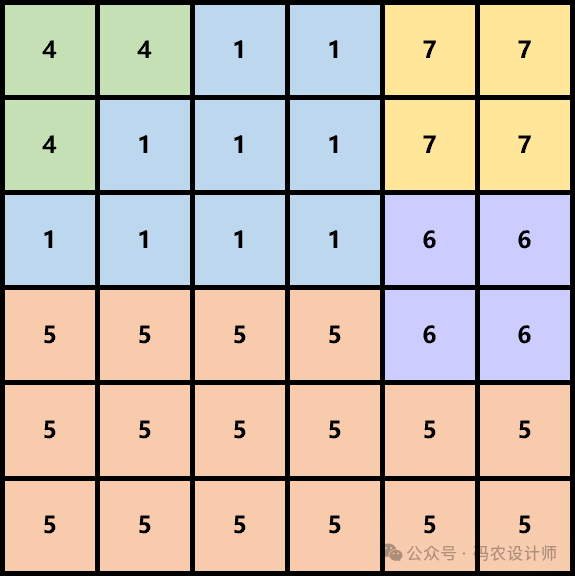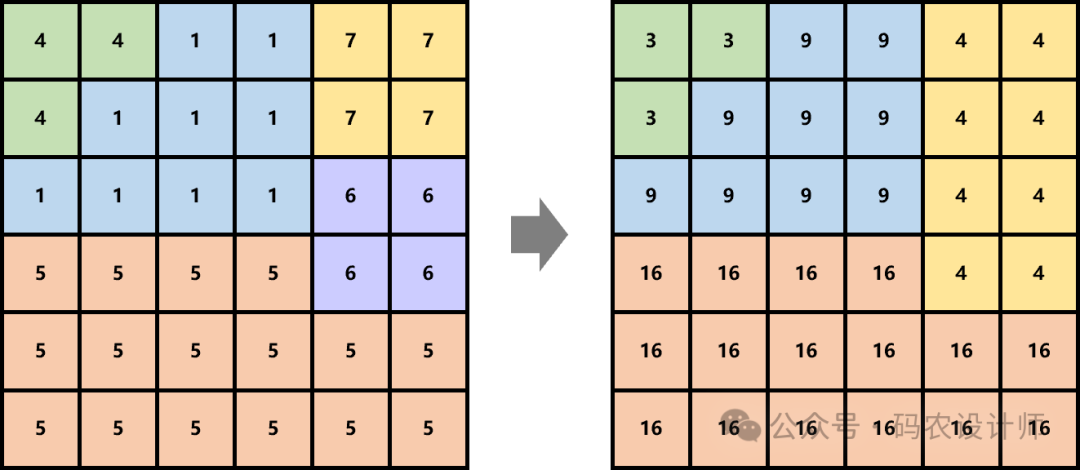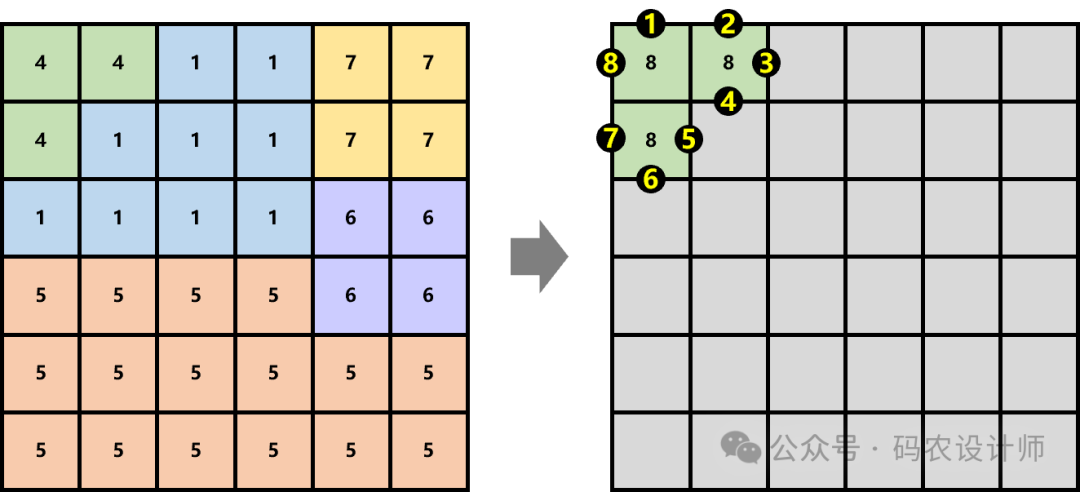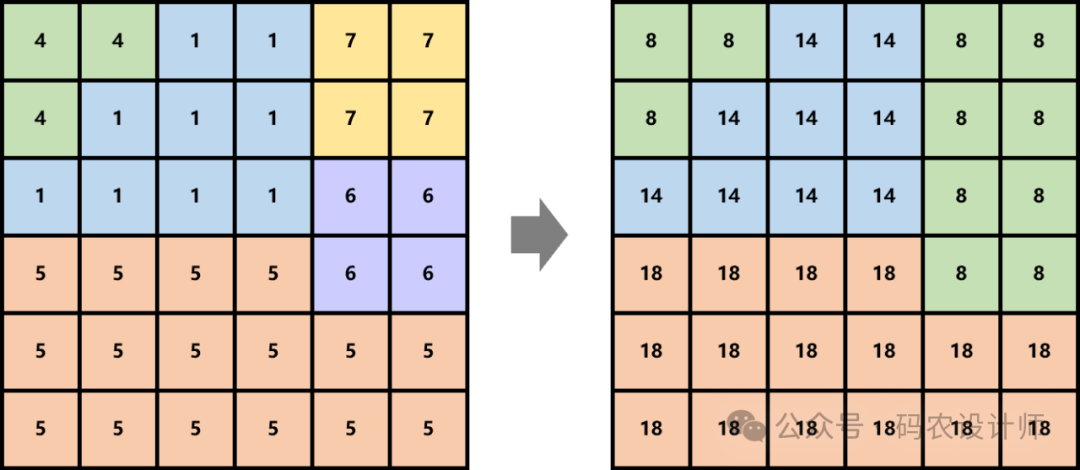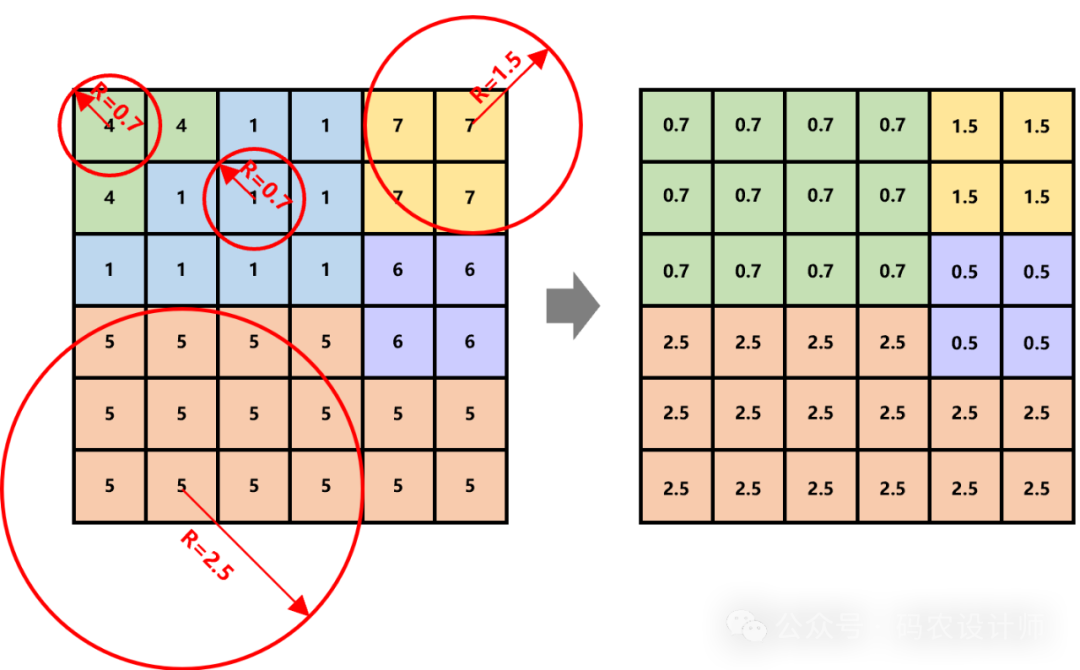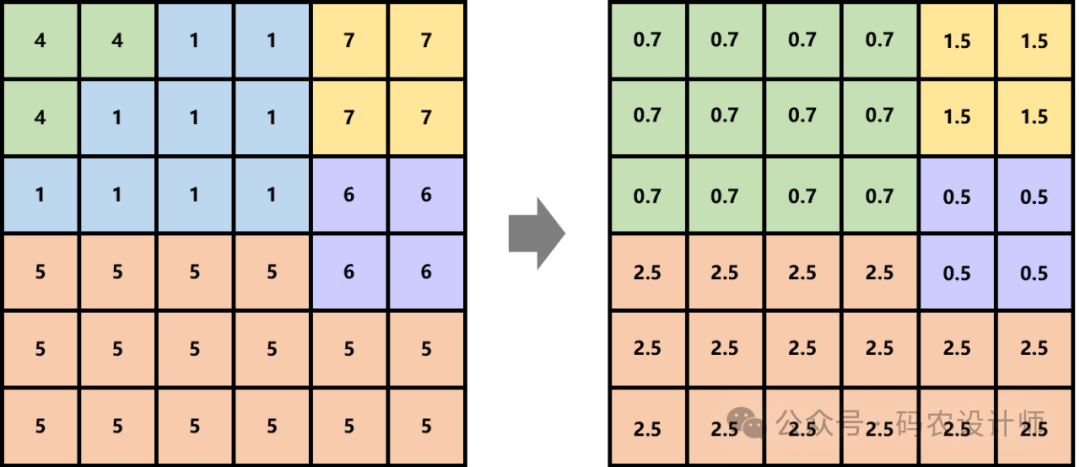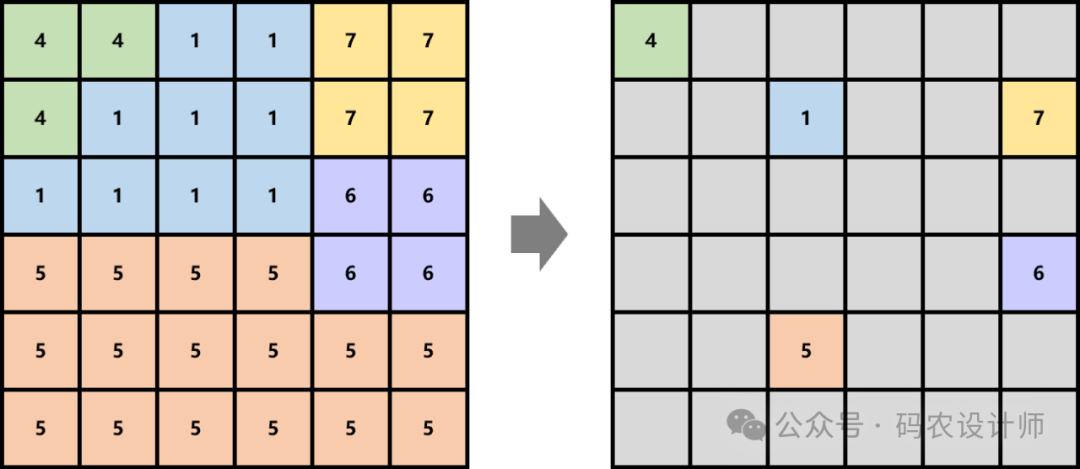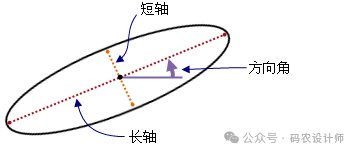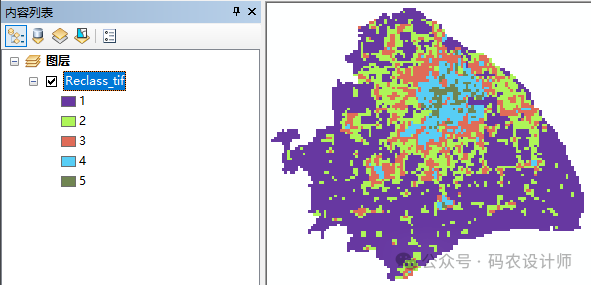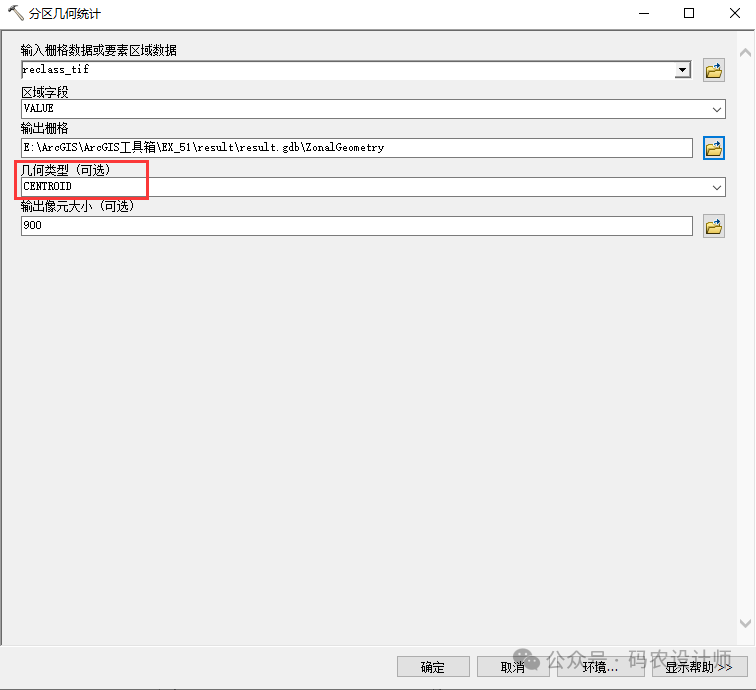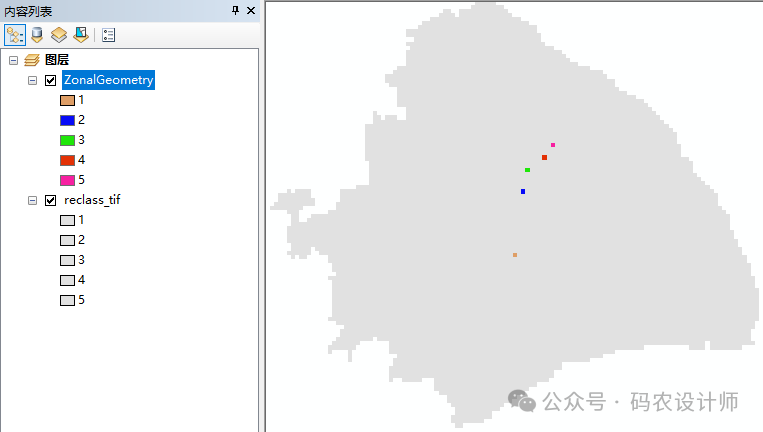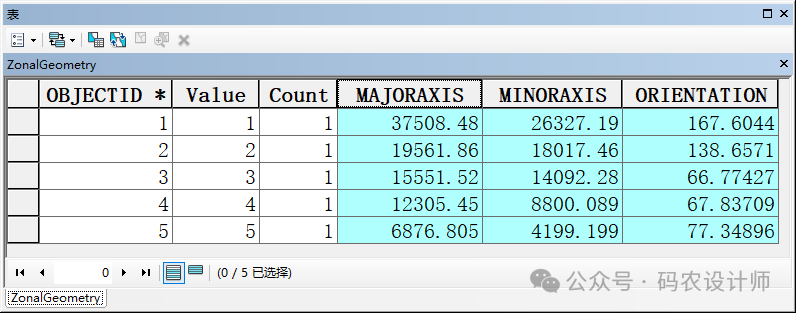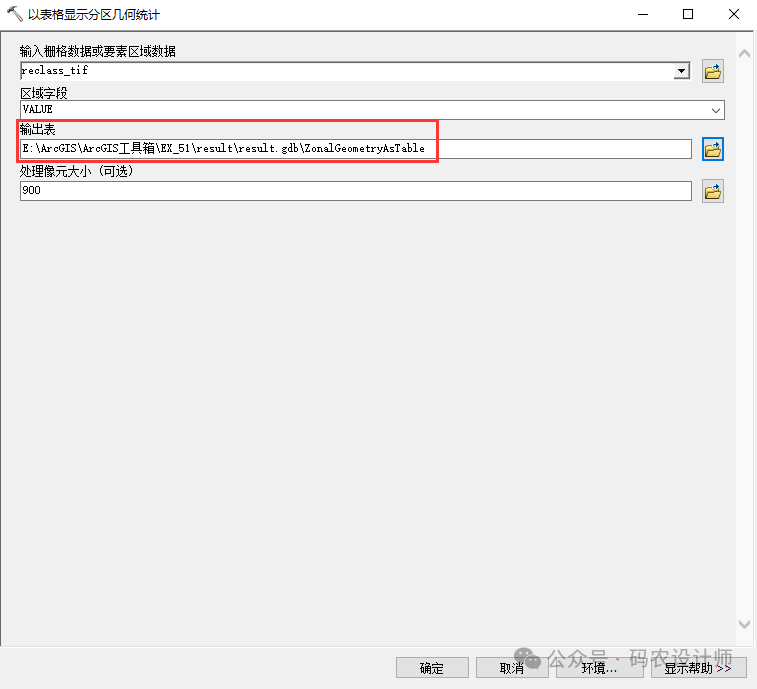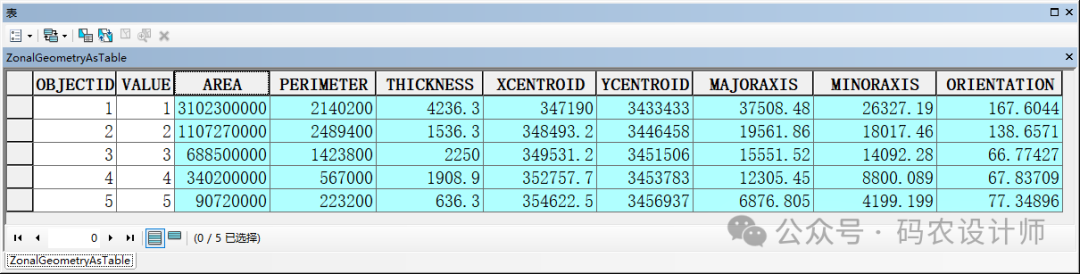本系列配套练习数据下载链接:
如有需要请尽快下载。如若失效,我也会在最新发布文章中更新下载链接。
区域分析对属于每个输入区域的所有像元执行分析,并输出执行计算后的结果。
区域分析工具集包括分区几何统计、以表格显示分区几何统计、分区统计、以表格显示分区统计、面积制表、区域直方图、区域填充七个工具。
本次主要介绍分区几何统计、以表格显示分区几何统计两个工具。
分区几何统计工具用于计算输入栅格中各个区域几何或形状的相关信息。区域 (zone) 可以定义为具有特定值的单个区域,也可以由具有相同值的多个不相连的区域(area 或 region)组成。
该工具可计算四种类型的几何测量值:
需要注意的是,分区几何统计工具计算的厚度是栅格单位,而不是真实世界单位。要将厚度转换为真实世界单位,需要乘以输出像元大小。
下面举例说明分区几何统计工具计算四种类型的几何测量值的处理过程。在示例中,使用像元大小为1的6×6的栅格数据,根据栅格像元值划分各个区域:

对于输入栅格中的每个区域,先计算构成该区域的所有像元的数量,然后将像元数量乘以输出像元大小即可得到区域的面积。
例如,示例栅格中像元大小为 1 ,因此一个像元的面积为1。值为4的区域像元个数为3,因此该区域面积值为3×1=3。依次计算出各个区域的面积:

对于输入栅格中的每个区域,先识别每个区域的边界像元,对构成区域边界的像元长度求和来计算区域的周长。
如果区域 (zone) 具有多个区域 (region),那么将对各个区域 (region) 的周长求和,以便将唯一值指定给输出中区域。
例如,示例栅格中像元大小为 1 ,值为4的区域的边界像元长度为8,因此该区域周长值为8。


分区厚度分析可计算输入栅格上各个区域中最深或最厚点距其周围像元的距离。实际上,厚度就是可在各个区域中(不包括区域外部的任何像元)绘制的最大圆的半径(以像元为单位)。
对于输入栅格中的每个区域,首先,识别区域的最外部像元。然后,从每个外部像元开始,使用宽度优先搜索 (BFS) 算法向区域内部进行迭代,计算每个像元到区域边界的距离。区域的厚度是区域内所有像元到区域边界的最大距离。
如果两个像元直接水平或垂直相邻,且均位于区域内部,则它们之间的距离为像元大小的一倍。如果区域内部两个相邻像元彼此间成对角线关系,那么它们之间的距离约等于像元大小的 1.41421 倍。在区域的边界处,当区域内的像元与区域外部的某个像元接触时,仍使用上述的两个公式,但是要将结果除以 2。内部像元至边界的距离是累积距离。
如果某个区域的一个或多个边界接近栅格或分析窗口的限制,那么会在计算中将忽略这些边界。仅确定栅格或分析窗口范围内的像元的厚度。
当区域 (zone) 内的区域 (region) 不相连时,分区厚度将返回区域 (zone) 中所有不相连区域 (region) 内最深像元的值。
例如,示例中区域6每个像元都是区域的外部像元,因此厚度为1个像元除以 2=0.5,区域7右上方的像元位于栅格边界处,在计算时将忽略这些边界,因此厚度为1.5。

计算出各个区域的厚度:

对于输入栅格中的每个区域,会先创建一个固定在各个分区空间形状质心的椭圆(椭圆的面积与其表示的区域面积相等),该椭圆的质点(中心点)就是该区域的质点。

另外,输出栅格的属性表中将包含一些附加项,用于描述各个区域的椭圆近似的形状:
-
-
-
ORIENTATION:方向定义为 x 轴与椭圆长轴之间的角度。值以度为单位,范围介于 0 到 180 之间。方向的角度值以逆时针方向增加,起始 0 度值位置为东方(右侧水平位置),在长轴垂直时达到 90 度。如果某个特定区域仅由一个像元组成,或者该区域为单个像元方块,那么会将椭圆(在此情况下为圆)的方向设置为 90 度。

分区几何统计工具可用于计算土地面积、测量湖泊周长、分析地块形状等场景。
加载对之前使用的人口密度栅格数据进行重分类后得到的栅格数据【Reclass_tif】。

选择【系统工具箱→Spatial Analysis Tools→区域分析→分区几何统计】工具,进行相应设置。


打开输出栅格属性表可以看到包含了用于描述各个区域的椭圆近似的形状的字段:MAJORAXIS(长轴的长度)、MINORAXIS(短轴的长度)、ORIENTATION(x 轴与椭圆长轴之间的角度) 。

选择【系统工具箱→Spatial Analysis Tools→区域分析→以表格显示分区几何统计】工具,进行相应设置。
该工具会计算所有几何测量值,但是会以表格形式返回结果,而不是输出栅格形式。

打开输出表,可以看到包含面积、周长、厚度和椭圆的特征值这些信息。

————————————————-
《ArcGIS工具箱》系列内容目录(持续更新):

本篇文章来源于微信公众号: 码农设计师